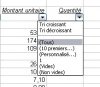Mickmagmicmac
XLDnaute Nouveau
Bonjour,
j'ai créé une feuille listant ligne par ligne (page / nom / référence / montant unitaire / quantité / montant total) tous les produits d'un catalogue susceptibles d'être achetés.
je voudrais :
- soit directement imprimer que ceux sélectionnés (quantité différente de 0),
- soit recopier la ligne de chaque produit sélectionné dans une nouvelle feuille que j'imprimerai,
- soit une meilleure idée !!!
Mais voilà, hyper débutant, je sèche !
J'ai recherché sur le forum mais je n'ai trouvé actuellement qu'une macro qui recopie sur une nouvelle feuille l'intégralité des celllules d'une plage donnée.
Pour info, il s'agit d'automatiser l'édition des commandes pour un labo de physique.
Merci pour l'aide ou simplement pour m'avoir lu.
Mick
j'ai créé une feuille listant ligne par ligne (page / nom / référence / montant unitaire / quantité / montant total) tous les produits d'un catalogue susceptibles d'être achetés.
je voudrais :
- soit directement imprimer que ceux sélectionnés (quantité différente de 0),
- soit recopier la ligne de chaque produit sélectionné dans une nouvelle feuille que j'imprimerai,
- soit une meilleure idée !!!
Mais voilà, hyper débutant, je sèche !
J'ai recherché sur le forum mais je n'ai trouvé actuellement qu'une macro qui recopie sur une nouvelle feuille l'intégralité des celllules d'une plage donnée.
Pour info, il s'agit d'automatiser l'édition des commandes pour un labo de physique.
Merci pour l'aide ou simplement pour m'avoir lu.
Mick